一些用户习惯会将一些文件存储在我的文档的文件夹中,但是用户发现在桌面上的我的文档图标不见了,不知道如何还原出来。那么我的文档图标不见了怎么办?下面装机之家分享一下Win7系统我的文档不见了的还原方法。
我的文档图标不见了解决方法:
1、点击桌面上左下方的“开始菜单”,在弹出的开始菜单中选择“运行...”,打开运行程序。如下图所示:
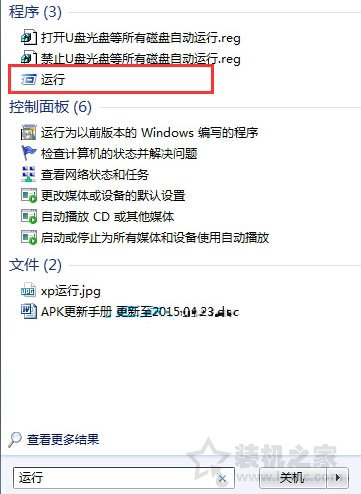
2、在运行的输入框中输入“gpedit.msc”命令 ,并确定即可打开本地组策略编辑器。如下图所示:
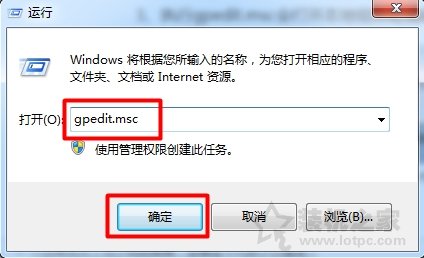
3、在打开本地组策略编辑器,在左边菜单列表里面依次点击并打开:“用户配置==》管理模板==》桌面”,打开关于桌面的设置菜单列表。如下图所示:
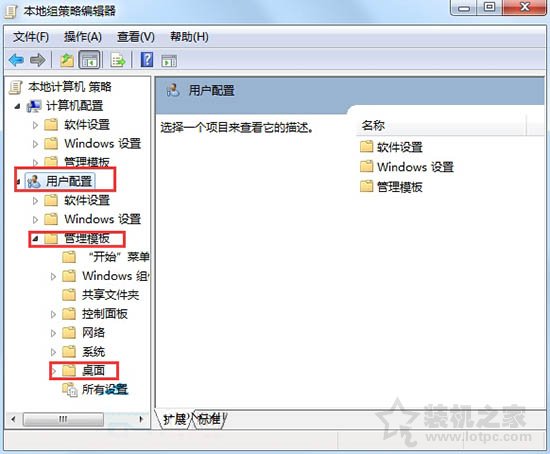
4、找到“删除桌面上的我的文档图标” 并鼠标右键,并在弹出菜单中选择“编辑”。如下图所示:
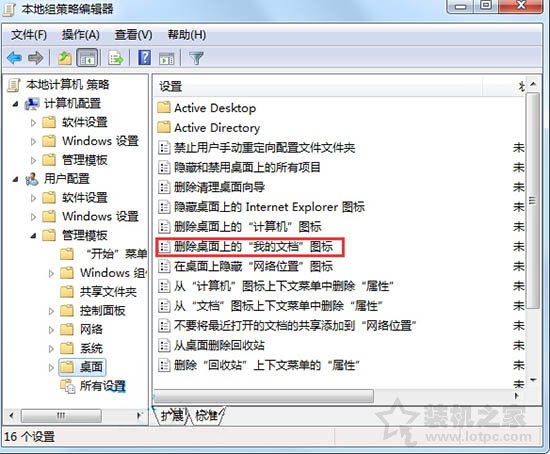
5、在“删除桌面上的我的文档图标”设置窗口中当前功能是已启用的,所以在桌面等位置看不到我的文档。如下图所示:
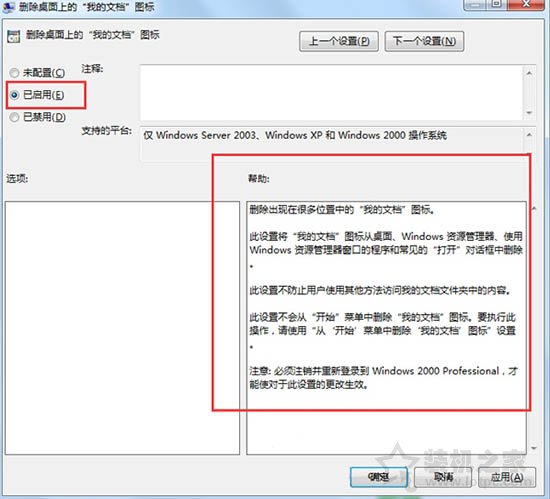
7、将当前状态改为“未配置”或“已禁用”,具体设置介绍可以查看右边的帮助信息,设置完成后,点击右下方的应用和确定按钮,对于有的系统可能需要重启电脑或注销系统这些设置才能生效。如下图所示:
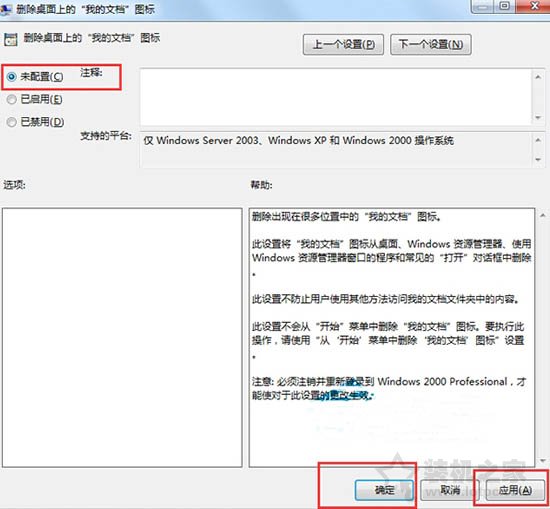
方法二:
1、再或者点击“开始菜单”,在弹出的菜单之后点击“控制面板”,在控制面板的查看方式修改为类别,选择“外观和个性化”,如下图所示:
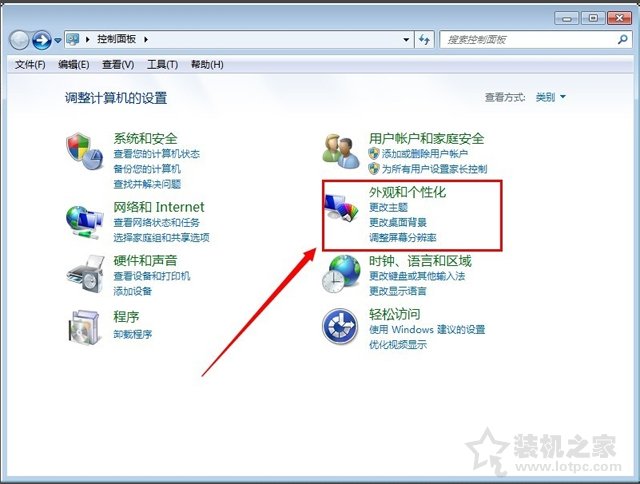
2、再点击个性化,如下图所示:
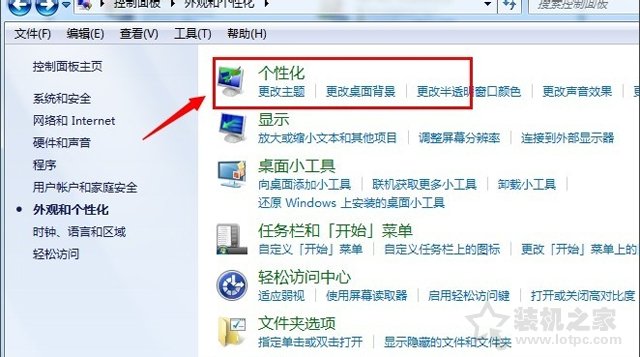
3、在个性化的窗口中,在左侧中点击更改桌面图标,如下图所示:
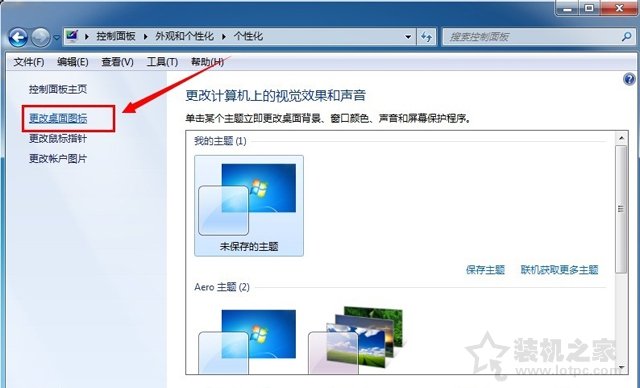
4、我们在桌面图标,勾选“用户的文件”即可在桌面上显示我的文档,此外我们还可以勾选添加“计算机”、“回收站”、“网络”、“控制面板”等。如下图所示:
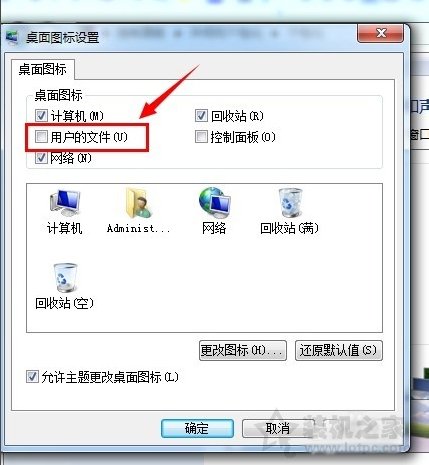
以上就是装机之家分享的Win7系统我的文档不见了的还原方法,希望本文能够帮助到大家。
评论列表 (0条)